Top 7 måder at ordne WhatsApp, der ikke fungerer på mobildata
Miscellanea / / April 06, 2023
Med over to milliarder brugere på verdensplan er WhatsApp blevet det foretrukne valg for mange til at holde kontakten med venner og familie. Det er også et populært navn blandt virksomheder med mange nyttige tilføjelser. Mens WhatsApp fungerer fejlfrit på en Wi-Fi-forbindelse, står den nogle gange over problemer med afsendelse eller at modtage beskeder på mobildata. Hvis du ofte står over for det samme, er her de bedste måder at rette op på, at WhatsApp ikke fungerer på mobildata.

WhatsApp, der ikke arbejder på mobildata, kan efterlade dig med en ødelagt appoplevelse. Det er trods alt de færreste, der kommer til at arbejde med en Wi-Fi-forbindelse hele tiden. Før du geninstallerer appen og starter fra bunden, skal du bruge nedenstående tricks til at løse problemet på ingen tid.
1. Aktiver mobildataadgang (iPhone)
iOS giver dig mulighed for at deaktivere mobildataadgang for individuelle apps. Så hvis du har slået mobildata fra for WhatsApp på din iPhone, skal du bruge nedenstående trin for at aktivere det.
Trin 1: Åbn Indstillinger på din iPhone.

Trin 2: Rul til WhatsApp.

Trin 3: Aktiver "Mobildata"-knappen.

Åbn WhatsApp for at kontrollere, om det virker eller ej. Bemærk, at du skal deaktivere Wi-Fi-forbindelse på din iPhone for at teste det.
2. Aktiver opdatering af baggrundsapp
Hvis du deaktiverer baggrundsappens opdatering for WhatsApp, sender appen ikke push-meddelelser. Mens deaktivering af opdatering af baggrundsapp hjælper med at bevare telefonens batterilevetid, begrænser det WhatsApp i at hente data om nye beskeder eller medier i baggrunden. Sådan løser du det.
iPhone
Trin 1: Åbn WhatsApp i appen Indstillinger på iPhone (se trinene ovenfor).
Trin 2: Aktiver "Background App Refresh"-knappen.

Android
Trin 1: Find WhatsApp på din Android-telefon. Tryk længe på WhatsApp-appikonet.
Trin 2: Åbn WhatsApp-appens infomenu. Vælg menuen 'Mobildata & Wi-Fi'.

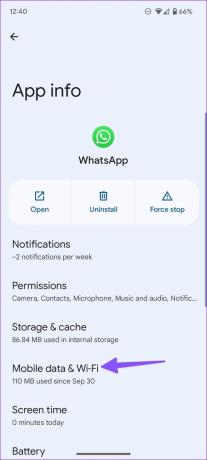
Trin 3: Aktiver "Baggrundsdata", der aktiverer mobildatabrug i baggrunden.

3. Deaktiver datasparetilstand
Mangler du månedlige mobildata? Du skal have aktiveret datasparetilstand på din telefon og glemt at deaktivere den. WhatsApp kan få problemer i en aktiv datasparetilstand.
iPhone
Trin 1: Åbn Indstillinger på din iPhone (tjek trin ovenfor).
Trin 2: Vælg Mobildata.

Trin 3: Vælg dit primære SIM-kort.

Trin 4: Deaktiver "Lav datatilstand"-knappen.
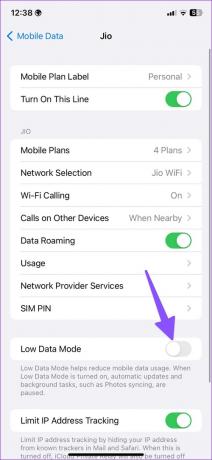
Android
Trin 1: Åbn Indstillinger på din Android-telefon.
Trin 2: Gå til menuen 'Netværk og internet'.

Trin 3: Vælg "Datasparer".
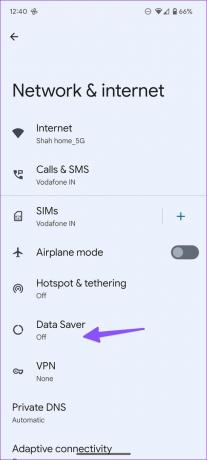
Trin 4: Aktiver "Brug datasparer" fra den følgende menu.

4. Aktiver ubegrænset databrug (Android)
Du kan aktivere ubegrænset databrug på Android for at fortsætte med at bruge WhatsApp i en datasparetilstand. Følg nedenstående trin.
Trin 1: Åbn WhatsApp-appens infomenu (se trinene ovenfor).
Trin 2: Vælg "Mobildata og Wi-Fi".
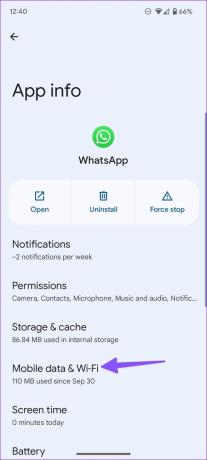
Trin 3: Tænd for "Ubegrænset dataforbrug".

5. Tjek WhatsApp-tjenestestatus
WhatsApp er ikke noget nyt med udfald på serversiden. Hvis virksomhedens servere har problemer med at holde trit med høj efterspørgsel, kan du ikke sende eller modtage beskeder på mobildata eller Wi-Fi. Du vil fortsætte med at se 'Forbinder'-status i appen.
Du kan gå til downdetector.com og søg efter WhatsApp for at bekræfte problemet. Når andre står over for og rapporterer problemer med WhatsApp, vil du bemærke høje udfaldsgrafer og brugerkommentarer. Du har ingen anden mulighed end at vente på, at WhatsApp løser problemet fra deres ende. Indtil da kan du følge WhatsApp på sociale medieplatforme for at få de seneste opdateringer.
6. Lås WhatsApp i baggrunden
Nogle Android-skin som One UI, FunTouch OS (Vivo), Oxygen OS og MIUI kan til tider være for aggressive. Disse telefonproducenter suspenderer eller dræber apps i baggrunden for at forlænge batterilevetiden på din telefon. Du får dog mulighed for at låse vigtige e-mail- eller instant messaging-apps i baggrunden. Systemet gør en undtagelse for låste apps.
Trin 1: Åbn WhatsApp på din Android-telefon.
Trin 2: Flyt til menuen med seneste apps og find WhatsApp.
Trin 3: Tryk længe på WhatsApp-appikonet, og vælg lås.

7. Opdater WhatsApp eller Tilmeld dig betaversionen
WhatsApp holder muligvis op med at arbejde på mobildata på grund af en forældet app-build installeret på din iPhone eller Android-telefon. Du kan gå til Google Play Butik eller Apple App Store og installere afventende WhatsApp-opdateringer.

Hvis du stadig har problemer med WhatsApp, er det tid til at deltage i betaprogrammet og teste den ikke-udgivne appversion. WhatsApp til Android giver brugere mulighed for at tilmelde sig et betaprogram fra selve Play Butik. I mellemtiden skal iPhone-brugere downloade Tesflight-appen for at deltage i WhatsApp beta.
Hent Testflight app til iPhone
Kom tilbage til en jævn kommunikation på WhatsApp
Hvis ingen af trickene virker, skal du bekræfte, at WhatsApp ikke arbejder på mobildataproblemer med den lokale operatør. Din lokale udbyder kan have blokeret WhatsApp på grund af offentlige ordrer og for at forhindre misinformation i kritiske situationer.
Sidst opdateret den 28. oktober 2022
Ovenstående artikel kan indeholde tilknyttede links, som hjælper med at understøtte Guiding Tech. Det påvirker dog ikke vores redaktionelle integritet. Indholdet forbliver upartisk og autentisk.
Skrevet af
Parth Shah
Parth har tidligere arbejdet hos EOTO.tech med at dække tekniske nyheder. Han er i øjeblikket freelancer hos Guiding Tech og skriver om apps-sammenligning, tutorials, softwaretip og tricks og dykker dybt ned i iOS-, Android-, macOS- og Windows-platforme.



